[ExpertWiFi] ASUS ExpertWiFi yönlendiricide VLAN kurulumu
VLAN (Sanal Yerel Ağ), daha geniş bir fiziksel ağ içinde oluşturulan bir mantıksal ağdır. VLAN’lar, bir ağı daha küçük sanal alt ağlara bölmenizi sağlar ve trafiği yalıtarak ağ performansını artırmak için kullanılabilir.
Farklı departmanları veya grupları ayırmak veya farklı trafik türlerini bölmek (ses, veri ve video gibi) için şirketlerde sıklıkla kullanılmaktadır. Ayrıca ev ağlarında, farklı cihazları veya kullanıcıları yalıtmak veya misafir ağlarını ana ağdan ayırmak için kullanılabilir.
- Santral bağlantı noktası (Etiketli):
VLAN Santral bağlantı noktası, trafiği tek bir fiziksel bağlantı üzerinden birden çok VLAN’a (Sanal Yerel Alan Ağları) taşıyan bir ağ bağlantı noktasıdır. Bu bağlantı noktası birden fazla VLAN grubu trafiğini anahtarlar arasında veya anahtar ile yönlendirici arasında eş zamanlı olarak aktarabilir. - Erişim bağlantı noktası (Etiketsiz):
VLAN erişim bağlantı noktası, trafiğin fiziksel bir bağlantı yoluyla tek bir VLAN üzerinden iletilmesine olanak tanıyan bir ağ arayüzüdür. Genellikle bilgisayarları, yazıcıları ve diğer cihazları ağa bağlamak için kullanılan bu bağlantı noktalarının kurulumu, çoğunlukla yalnızca belirli bir VLAN için trafiğe izin verecek şekilde yapılır.
Örnek görsel anlatım
Farklı bölümlerdeki notebook bilgisayarlar ile kişisel bilgisayarları yalıtma örneği:
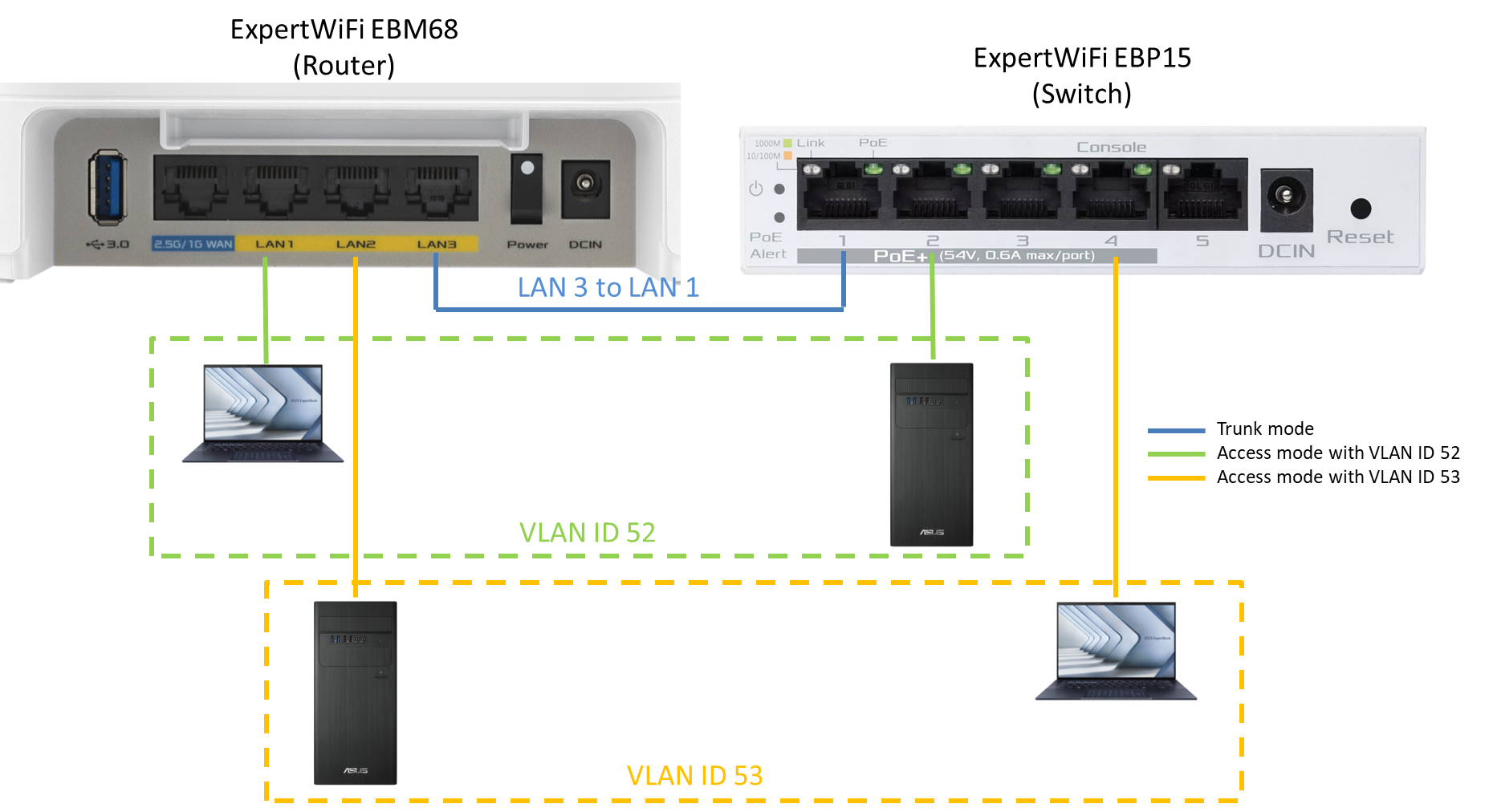
Ağ oluşturma aygıtları:
- Yönlendirici: ExpertWiFi EBM68
- Anahtar: ExpertWiFi EBP15
VLAN ID:
- NB 1 ve PC 1 için VLAN ID 52
- NB 2 ve PC 2 için VLAN ID 53
Yönlendirici ayarları:
- LAN1 bağlantı noktasını VLAN ID 52 ile Erişim modu olarak ayarlayın.
- LAN2 bağlantı noktasını VLAN ID 53 ile Erişim modu olarak ayarlayın.
- LAN3 bağlantı noktasını Santral modu olarak ayarlayın ve VLAN 52/VLAN 53 trafiklerine izin verin.
Anahtar ayarları:
- VLAN 52 ve VLAN 53 ayarlarını yapın.
- Anahtar üzerindeki Erişim bağlantı noktalarını ayarlayın ve erişim bağlantı noktalarını VLAN 52 ve VLAN 53 üzerindeki cihazlara ayrı ayrı bağlayın.
- Anahtar üzerindeki Santral bağlantı noktasını ayarlayın ve VLAN trafiğinin geçişine izin vermek için Yönlendirici üzerindeki LAN3 bağlantı noktasına (ana hat bağlantı noktası) bağlayın.
Yönlendirici ve anahtar üzerinde aynı VLAN grubundaki cihazlar (NB ve PC), yukarıdaki ortam ayarları ve Santral bağlantı noktası üzerinden birbirleriyle iletişim kurabilir.
Not: Farklı VLAN gruplarındaki cihazlar birbirlerine erişim sağlayamaz. VLAN ID 52’deki NB1 bu durumda, VLAN ID 53’teki NB2 veya PC2 ile iletişim kuramaz.
Kuruluma başlamadan önce dikkat edilmesi gerekenler
1). Bir SDN Wi-Fi Ağı oluşturduğunuzda eş zamanlı olarak bir VLAN ağının oluşturulacağı unutulmamalıdır. Daha fazla bilgi için bkz. [ExpertWiFi] Yazılım Tanımlı Ağ (SDN) nedir ve nasıl kurulur?
2). ExpertWiFi yönlendiricinizi en son aygıt yazılımına yükseltin. Aygıt yazılımı yükseltmeleri için bkz. [ExpertWiFi] ExpertWiFi yönlendiricinin aygıt yazılımı nasıl güncellenir? (WebGUI)
VLAN kurulumu öncesinde ExpertWiFi yönlendiricide oturum açma
1) Bilgisayarınızı Ethernet kablosu veya Wi-Fi yoluyla ASUS ExpertWiFi yönlendiriciye bağlayın. Bir web tarayıcı açın ve ExpertWiFi yönlendiricinizin LAN IP adresini veya http://www.expertwifi.net adresini yazarak ExpertWiFi Web GUI sistemine girin.

2) Kullanıcı adı ve parolasını girerek [Oturum Aç] butonuna tıklayın.

Not: Kullanıcı adı ve parolayı unutmanız durumunda yönlendiriciyi varsayılan fabrika ayarlarına geri döndürmeniz ve yeni bir kullanıcı/parola oluşturmanız gerekir.
Yönlendiricinin varsayılan ayarlara geri döndürülmesine ilişkin bilgi edinmek için bkz. [ExpertWiFi] ExpertWiFi yönlendiricinizi fabrika ayarlarına geri döndürme.
VLAN profilleri oluşturmanın iki yolu vardır.
A. LAN > VLAN sayfası üzerinden VLAN profilleri oluşturma: Ayrı Ethernet bağlantı noktasını belirli VLAN’lara bağlaması gereken kullanıcılar içindir.
B. Yazılım Tanımlı Ağ (SDN) yoluyla VLAN profilleri oluşturma: Hem Wi-Fi SSID’sini hem de Ethernet bağlantı noktasını belirli bir VLAN’a bağlaması gereken kullanıcılar içindir.
A. LAN > VLAN sayfası üzerinden VLAN profilleri oluşturma
1). Yönlendirici ayarları sayfasına girdikten sonra [Ayarlar] > [LAN] > [VLAN] yolunu izleyin.
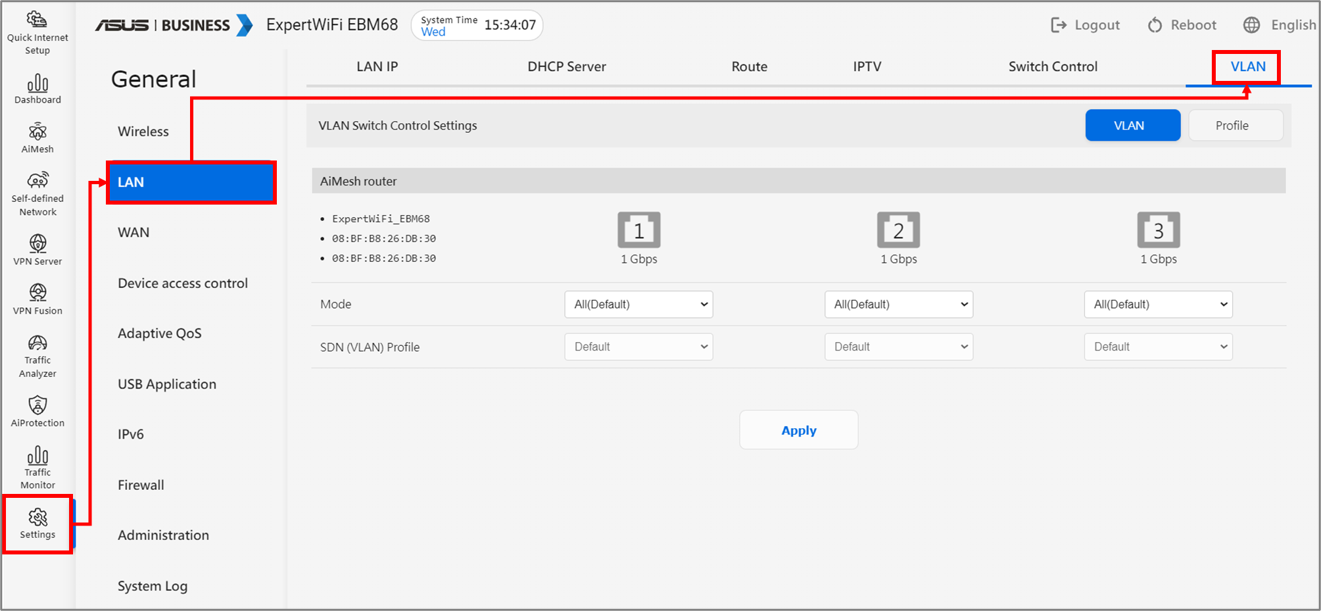
2). Profil] > tercih ettiğiniz bir VLAN ID (VLAN ID aralığı 1 ila 4094 arasındadır) ayarladıktan sonra VLAN profilini oluşturmak için [+] simgesine tıklayın.
Aşağıda ağ adının (SSID) Office ve VLAN ID’sinin 52 olduğu ayar örneği gösterilmektedir.
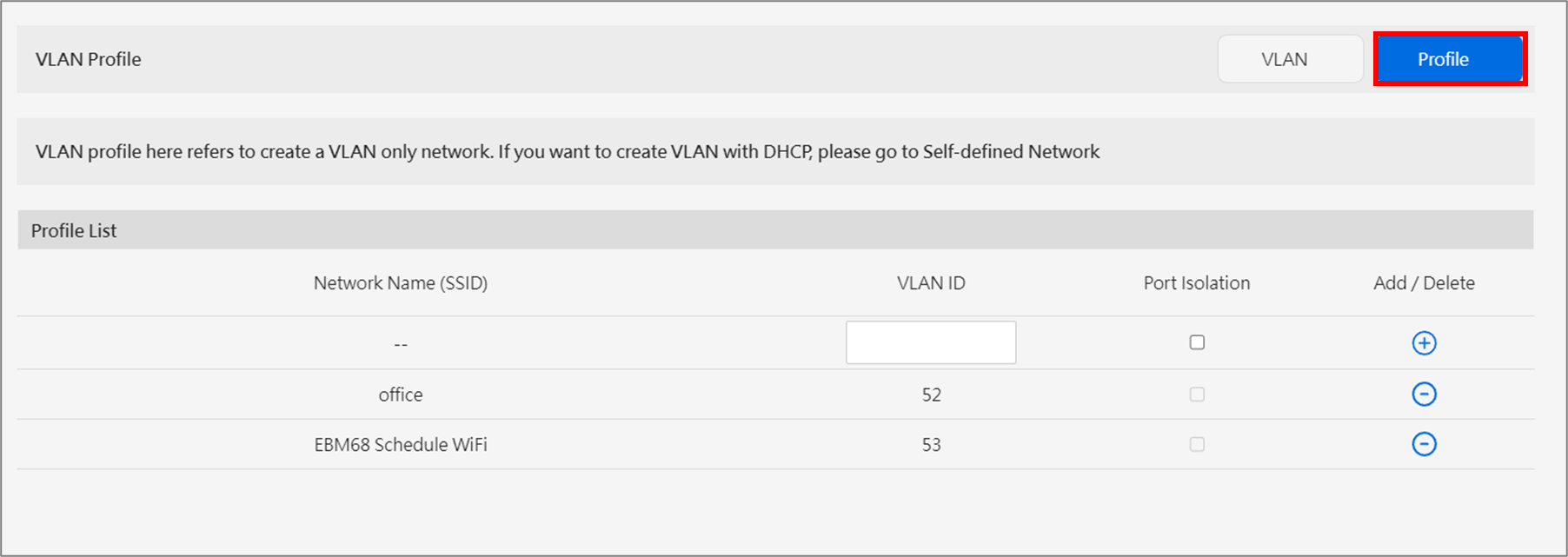
- Ağ Adı (SSID): VLAN profilinin adı.
- VLAN ID: Farklı VLAN gruplarına atanmış özel bir sayıdır. 1 ile 4094 arasında herhangi bir sayıyı VLAN ID olarak atayabilirsiniz.
- Bağlantı Noktası Yalıtımı: Aynı VLAN’da bulunan farklı cihazlar arasındaki erişilebilirliği engeller.
- Ekle/Kaldır: Bir VLAN profili oluşturmak veya oluşturulmuş bir VLAN profilini silmek için ekleyin.
3). VLAN profili oluşturduktan sonra kurulum işlemine devam etmek için [VLAN] sekmesine tıklayın.
Bu sayfada görüntülenen LAN bağlantı noktası numarası, yönlendiricideki fiziksel LAN bağlantı noktası numarasıyla aynıdır.
VLAN Modu Arayüz Kılavuzu:
(1) Tümü (Varsayılan): Tüm etiketli ve etiketsiz paketlere izin verir.
(2) Erişim Modu: Seçtiğiniz VLAN profiline ait paketlerin düz geçişine izin verir. SDN veya VLAN profil sayfası üzerinden oluşturduğunuz profili seçebilirsiniz.
Burada VLAN ID=52 Office ayarı örnek gösterilmiştir. LAN bağlantı noktası 3’ü Erişim modu olarak ayarlayıp VLAN profilini [Office] seçtiğinizde LAN bağlantı noktası 3’e bağlanan cihaz [Office] VLAN ağında olacaktır.
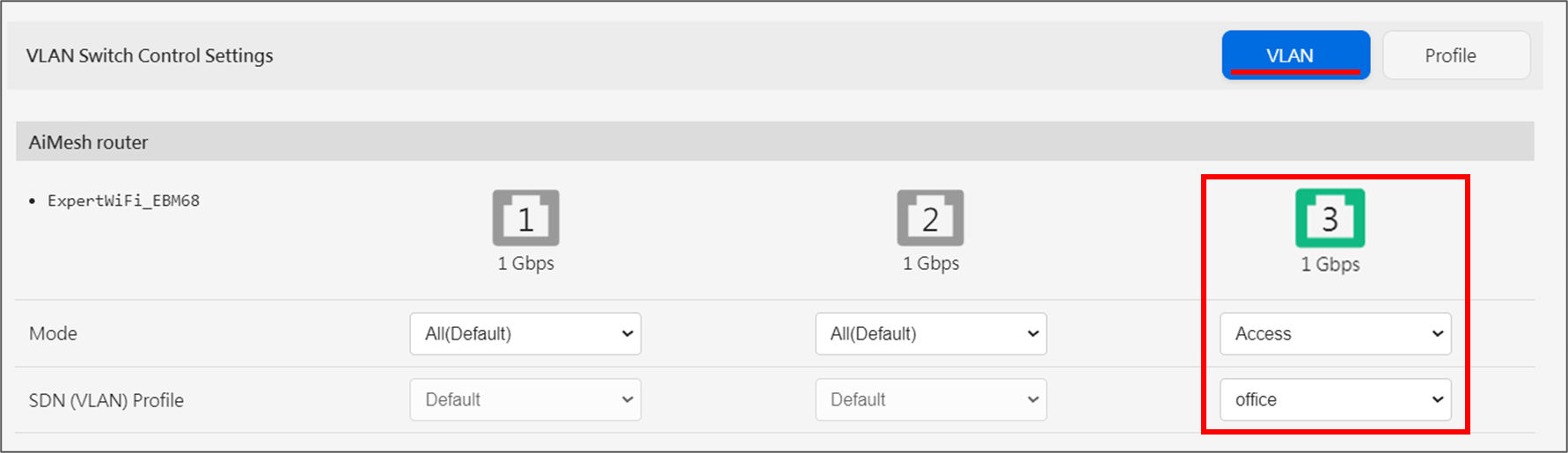
(3) Santral modu:
Dikkat: Santral modunda iken, izin verilen paketlerin düz geçişi için yönlendiricinin Santral bağlantı noktasına bir yönetim anahtarı bağlayabilirsiniz; ancak bilgisayar gibi bir uç cihaz bağlanmamalıdır.
Tüm etiketlemelere izin ver (varsayılan): Tüm etiketlenmiş paketlerin düz geçişine izin verir ve etiketlenmemiş paketleri düşürür.
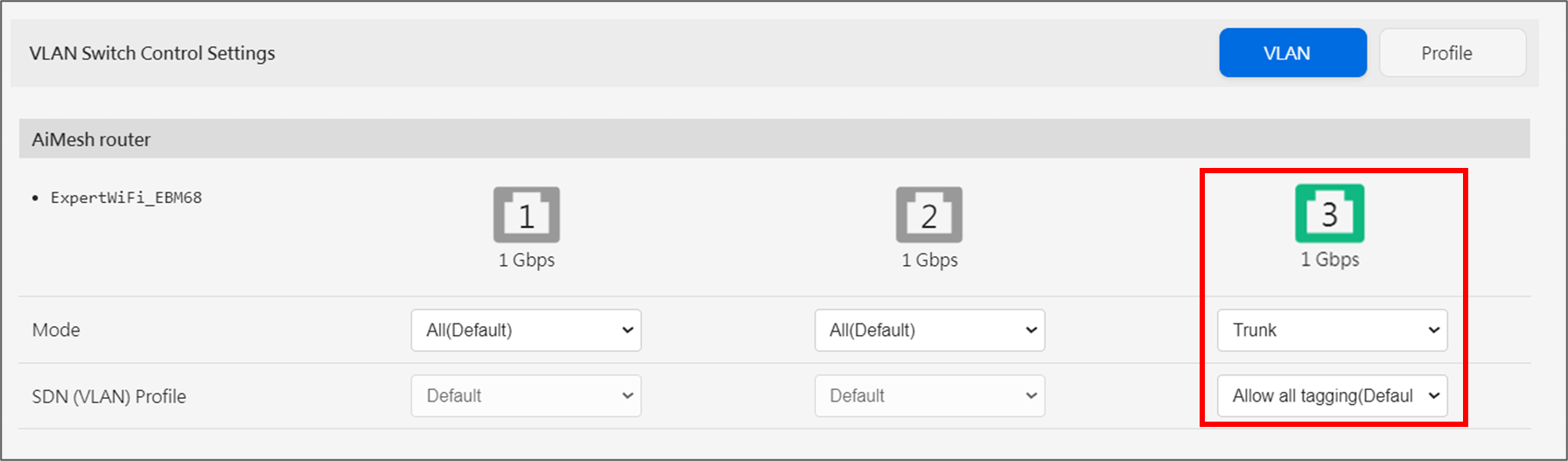
Santral modunda belirli bir VLAN profili seçmeniz, yalnızca bu VLAN profiline ait paketlerin Santral bağlantı noktasından düz geçişine izin verileceği anlamına gelir.
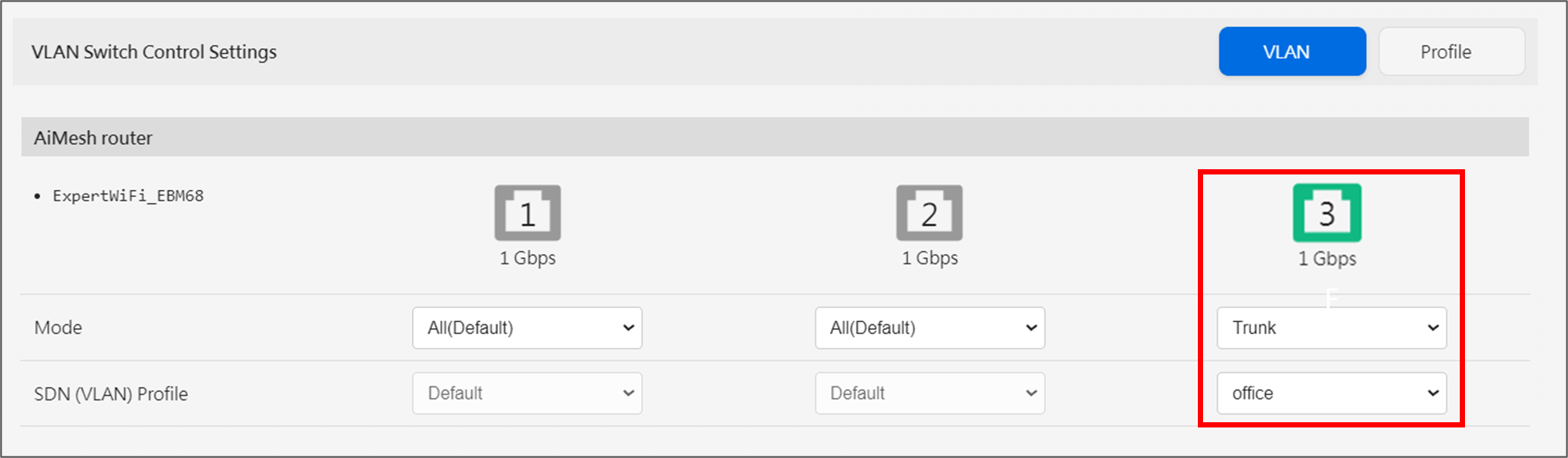
B. Yazılım Tanımlı Ağ (SDN) yoluyla VLAN profilleri oluşturma
1). ExpertWiFi kullanıcı arayüzüne giriş yapın ve [Yazılım Tanımlı Ağ] sekmesine tıklayın. Burada [Özelleştirilmiş Ağ] seçeneği örnek gösterilmiştir.
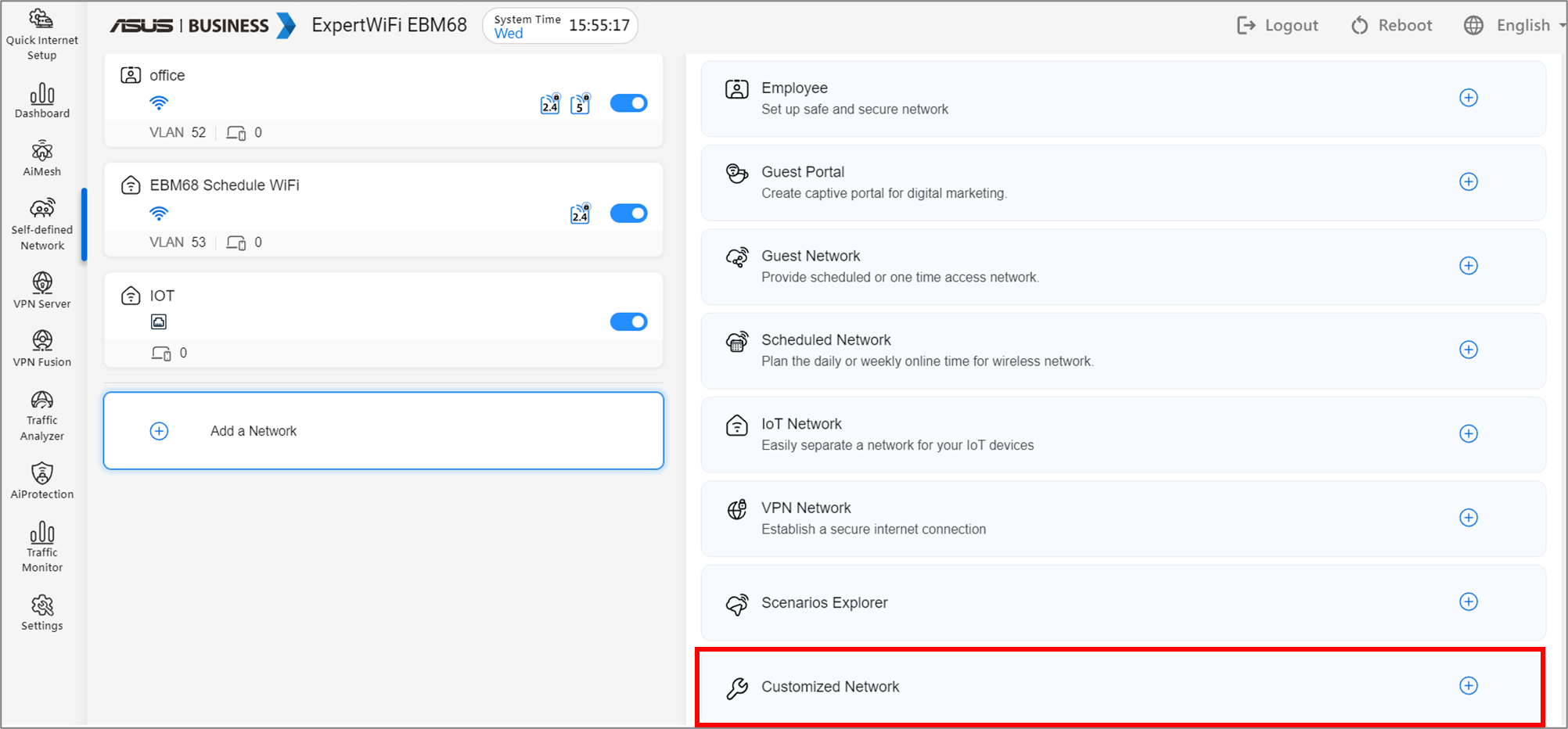
2). [Ağ Adı] ve [Kablosuz Güvenlik] sütununda Wi-Fi SSID ve parolasını belirleyin ve ardından diğer yapılandırma ayarlarına tıklayın.
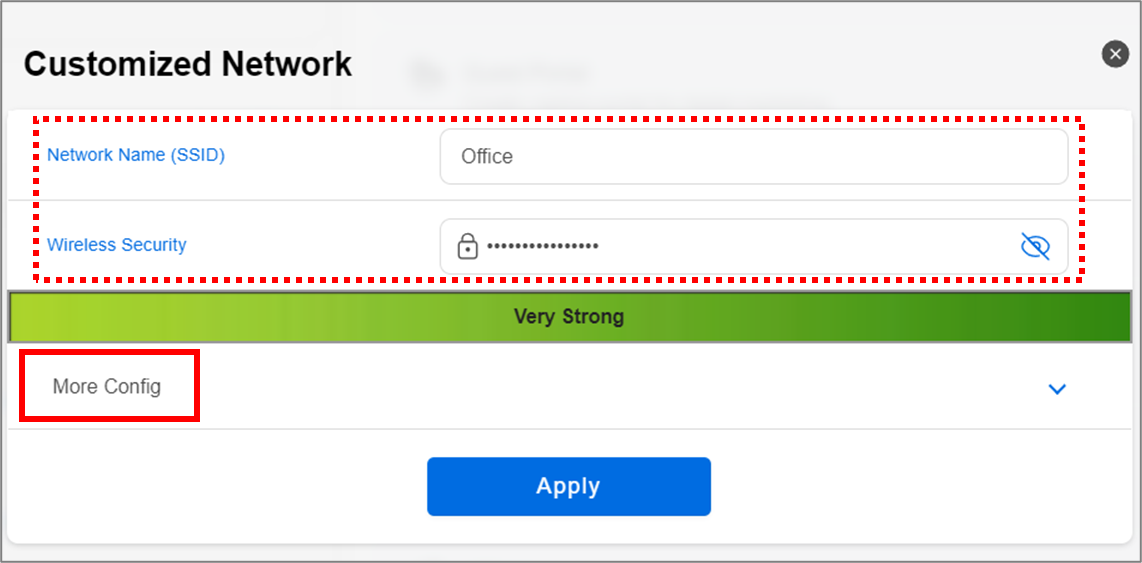
3). Tercih ettiğiniz yayın Wi-Fi bandını seçin ve kurulum işlemini tamamlamak için Uygula butonuna tıklayın.
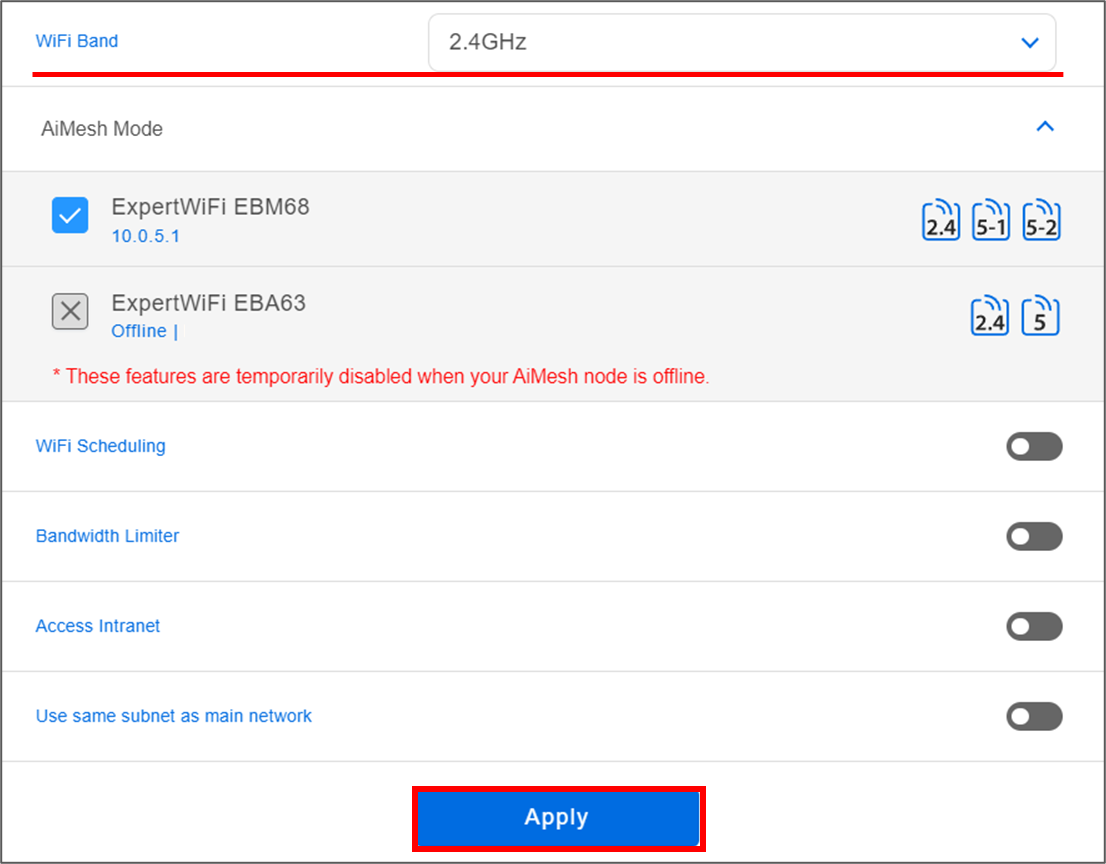
4). Ayarlar] > [LAN] > [VLAN] yoluna geri döndüğünüzde, mod alanında ilgili VLAN modunu (Tümü (varsayılan)/Erişim/Santral) ve VLAN’ı yapılandırmak istediğiniz LAN bağlantı noktasında yeni oluşturduğunuz VLAN profilini artık seçebilirsiniz.
VLAN moduna ilişkin tanıtıcı bilgiler için buraya tıklayabilirsiniz.
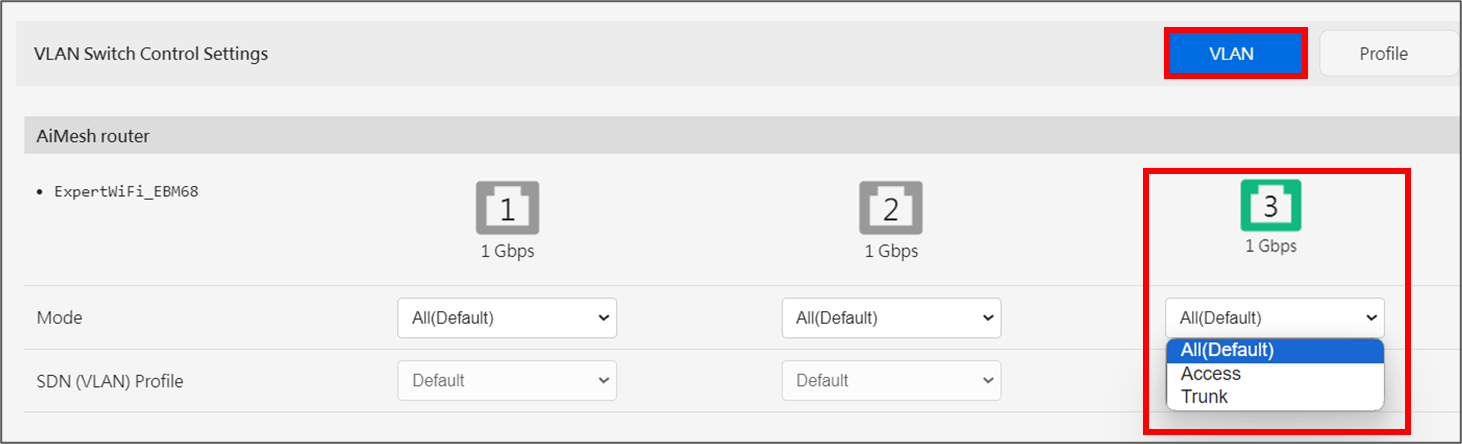
SSS
1. Daha önce VLAN Profili ayarlamadığım halde neden VPN profilleri görüyorum?
ExpertWiFi yönlendiriciye özel bir (SDN) kablosuz ağ eklerseniz, otomatik olarak bir VLAN ağı da eklenir.
2. ExpertWiFi uygulamasında VLAN özelliği seçeneğini neden göremiyorum?
VLAN özelliği seçeneği şu an itibarıyla yalnızca yönlendiricinin WebGUI yapılandırma sayfasında yer almaktadır.
(Yardımcı programı/Aygıt yazılımını) nasıl indirebilirim?
Güncel sürücüleri, yazılımları, aygıt yazılımlarını ve kullanım kılavuzlarını ASUS İndirme Merkezi üzerinden indirebilirsiniz.
ASUS İndirme Merkezi hakkında daha fazla bilgi için buraya tıklayabilirsiniz.